Как подключить av ресивер к компьютеру через роутер
AV-ресиверами называют многоканальные усилители, имеющие такое название от сокращения англоязычных слов Audio Videoресивер. Эти усилители мощности всегда имеют декодеры цифровых форматов аудио данных, которые и преобразуют цифровой поток музыки из нулей и единиц с помощью цифро-аналогового преобразователя в аналоговый сигнал, подаваемый на динамики акустических колонок. AV-ресиверы часто имеют встроенный тюнер для приема радио и позволяют коммутировать аудио и видео сигналы с различных источников. Самые навороченные ресиверы могут также преобразовывать звуковые форматы из одного в другой и повышать разрешение видео сигнала с 720p до 4K.
Практически все AV-ресиверы имеют возможность воспроизводить музыкальные файлы с ПК или сетевого хранилища данных, которые находятся в одной домашней локальной сети.
Подключение к домашней сети
Сетевой интерфейс (Network)
Обычно в роутере с помощью которого осуществляется управление домашней проводной сетью и раздача файлов по WI-FI, активируется Dynamic Host Configuration Protocol (DHCP). Это означает, что при подключении AV – ресивера к сети ему автоматически будет назначен свободный сетевой адрес и после этого он станет виден в сети другими сетевыми адресатами.
Некоторые производители могут предлагать в комплекте дополнительный модуль Wi-Fi, который подключается к свободному USBпорту на задней панели устройства. Это позволит ресиверу подключиться к беспроводной домашней сети по WI-FI.
Для подключения AV-ресивера к сети заходим в настройки роутера и смотрим включен ли протокол динамической конфигурации компьютеров (DHCP) и выписываем параметры домашней сети, например,
IP адрес - 192.168.178.071
Маска подсети – 255.255.255.000
Шлюз по умолчанию – 192.168.178.001
Первичный DNS сервер – 192.168.178.001
Вторичный DNS сервер – 000.000.000.000
Затем в настройках AV-ресивера выставляем параметры, например,
MAC адрес – хх-хх-хх-хх-хх-хх (адрес сетевой платы ресивера)
IP адрес – 192.168.178.44
Маска подсети – 255.255.255.0
Шлюз по умолчанию – 192.168.178.1
Первичный DNS сервер – 192.168.178.1
Чтобы AV-ресивер был способен воспроизводить музыкальные файлы, расположенные на домашних серверах, NAS или ПК необходимы две вещи: все соответствующие папки с музыкой должны быть доступны по сети, для этого необходимо включить опцию общего сетевого доступа (расшарить) и формат музыкальных файлов должен распознаваться AV-ресивером для декодирования. Большинство AV-ресиверов имеют следующие форматы:
MP3
Это самый известный и распространенный формат о котором все знают. Это формат с сильным сжатием исходного PCM файла с потерями. PCM файл – это цифровой файл с кодово-импульсной модуляцией. Именно эти файлы находятся на CD диске. Эти файлы имеют частоту дискретизации 44100 Гц и разрядность одного сэмпла 16 бит. Иными словами, аналоговый сигнал с микрофона оцифровывается аналого-цифровым преобразователем 44100 раз в секунду и на замер амплитуды аналогового сигнала отводится 16 бит. Поэтому на выходе АЦП имеем непрерывную последовательность 16 битных слов.
Уже с середины 90-х годов появились плееры, способные воспроизводить MP3 файлы на дисках. Как правило, современные AV-ресиверы могут воспроизводить все MP3-файлы, как с переменным, так и с постоянным битрейтом. Изначально алгоритм сжатия mp3 создавался с целью уменьшения размеров аудио файла. Посудите сами, если PCM файл имеет битрейт 44100х16х2=1411200 бит в секунду, на диске 1 минута звучания занимает 10 Мб, то при сжатии с битрейтом 128 килобит в секунду mp3 файл на диске занимает только 1 Мб. Сжатие, естественно, происходит за счет ухудшения качества звучания.
Современные ресиверы имеют в своём арсенале фирменные алгоритмы по, как заявляют производители, улучшению звучания mp3 файлов, по восстановлению качества этих файлов. Эту задачу выполняет DSP процессор. У каждого производителя AV-ресивера, будь то Yamaha, Marantz, Onkyo или Denon эти специальные DSP алгоритмы называются по-разному - «Sound Retriever» или «Music Optimizer». Достаточно назвать алгоритм “Compressed Music Enhancer” от Yamaha или удачным примером является «Compressed Audio Restorer» от Denon.
AAC
Это аудио формат "Advanced Audio Coding" от Apple iTunes и от Real Networks. Этот алгоритм сжатия музыки работает с контейнерным форматом MP4. Несмотря на то, что MP4 предназначен для сжатия видео AAC имеет более высокую степень сжатия, чем другие форматы и приемлемые результаты качества музыки достигаются уже начиная с 64 килобит/с.
Имеет аббревиатуру «Windows Media Audio» и обычно применяется для сжатия музыки с потерями, хотя в нем и предусмотрена возможность сжатия без потерь (lossless). Отличительной особенностью является поддержка частоты дискретизации до 96 кГц и разрядность сэмплов в 24 бита. Это делает возможным прослушивание музыки с высоким разрешением (HiRes).
Имеет аббревиатуру F ree L ossless A udio C odec получил стремительное распространение особенно с появлением гигабитных домашних сетей и быстрых интернет подключений. FLAC обеспечивает сжатие аудио без потерь (lossless), что делает его отличным и бесплатным форматом сжатия для файлов с максимально возможным качеством звука. Поддерживаются разрешения от 4 до 32 бит на сэмпл, а частота дискретизации от 1 Гц и до 655 кГц, что делает этот формат абсолютно гибким. Очень популярны у меломанов стерео FLAC-файлы с параметрами в 96 кГц/24-бит и 192 кГц/24-бит.
Имеет аббревиатуру "Direct Stream Digital" - это формат, в котором музыка была записана на Super Audio CD, сокращенно SACD. DSD работает совершенно иначе, чем системы на базе традиционного PCM, обеспечивая непревзойдённое качество звука с частотой дискретизации 2,8 МГц или 5,6 МГц, реже 11,2 МГц. Вместо квантованных значений амплитуды в сэмплах (16, 24 или 32 бита), как в случае с PCM, в DSD потоке идет рад нулей и единиц. А сама частота кодированного сигнала содержится в потоке единиц, которые следуют то чаще, то реже. Часто на практике сигнал DSD на цифровом уровне преобразуется в более простой в обработке PCM сигнал.
Любители музыки у кого есть iTunes на ПК, могут передавать музыку в AV-ресивер c использованием технологии AirPlay. Кроме того, с телефона iPhone вы также можете использовать технологию AirPlay.

Домашние кинотеатры давно уже перестали быть предметом роскоши. Качество, которое лет пять назад могли себе позволить только владельцы дорогих медиацентров, сегодня доступно многим. Сегодня вопрос «быть или не быть домашнему кинотеатру» звучит скорее как «Как и из чего собрать домашний кинотеатр». И если с воспроизведением звука и изображения все более-менее понятно, то с выбором основы домашнего кинотеатра не так просто – вариантов много: медиаплеер, смарт-телевизор, DVD-плеер, AV-ресивер. А мы сделаем домашний кинотеатр с помощью роутера. Для этого может даже не потребоваться никаких вложений – достаточно использовать возможности, уже заложенные в технику.
Роутер для домашнего кинотеатра: плюсы и минусы
Всевозможные носители музыки и видео потихоньку уходят в прошлое, источником медиаконтента все чаще является Интернет — IPTV, Youtube, социальные сети и т. д. Здесь роутеру «все карты в руки». Если у устройства есть USB-порт, то подключенный жесткий диск вполне может превратить роутер в полноценную медиатеку. С помощью DLNA медиаконтент с диска будет доступен на всех устройствах, поддерживающих эту технологию. И для всего этого не требуется приобретение каких-то устройств — роутер сегодня есть практически в каждой квартире.

Однако, минусы у такого решения тоже есть:
- Роутер предоставляет лишь сетевой доступ, он не раздает данные по общепринятым аудио- и видео- стандартам. Поэтому все устройства, желающие получить данные от такого головного устройства, должны быть «умными» — подключаться к сети (Wi-Fi или Ethernet) и иметь какую-нибудь операционную систему с браузером, плеером, набором кодеков, файл-менеджером и т. д. И крайне желательно, чтобы была возможность обновить все это «добро», а производитель оперативно реагировал на изменения кодеков и стандартов, выкладывая соответствующие обновления. Для телевизоров этот момент не столь принципиален — «умных» из них сегодня три из четырех. А вот у проекторов могут возникнуть проблемы с доступом к медиатеке, и тогда потребуется приобретение смарт-приставки.
- Возможна потеря качества сигнала при передаче. Во-первых, сигнал может просто «потеряться» из-за загруженности Wi-Fi или недостаточной пропускной способности сети. Иногда это можно решить приоритезацией трафика или переходом на диапазон 5 ГГц вместо 2,4. В крайнем случае можно подключить устройство кабелем RJ-45 (если у него есть соответствующий разъем). А вот вторая причина может оказаться более проблемной: если ваша аудиосистема не «умная» и звук на нее идет, допустим, через «умный» телевизор, то на качество звука может влиять аудиовыход. Большинство телевизоров способно «отдавать» звук только через стандарт S/PDIF (в лучшем случае), который не поддерживает передачу несжатого многоканального звука. Проще говоря, аудиофилам такой домашний кинотеатр наверняка не понравится.
- Настройки роутера недостаточно для просмотра IPTV на телевизоре — потребуется еще приобретение IPTV-приставки.
Пример организации домашнего кинотеатра на роутере

Роутер должен иметь порты USB и поддерживать подключение внешних жестких дисков. Некоторые старые роутеры не поддерживают жесткие диски объемом более 1 ТБ — если это ваш случай, обновите прошивку.
IPTV-приставку лучше использовать ту, которую порекомендует провайдер — ее будет проще настроить. Кроме того, некоторые провайдеры ставят специально изготовленные для них приставки с нестандартной прошивкой, и использование сторонних может привести к ошибкам.
Смарт-приставку (медиаплеер) для проектора следует подбирать по параметрам — она должна уметь подключаться к локальной сети через Wi-Fi или Ethernet, иметь раздельный выход аудио- и видеосигнала и пульт ДУ. Желательны также поддержка DLNA и полноценный выход в Интернет, что есть далеко не во всех приставках.
Ну и разумеется, домашний кинотеатер невозможно представить без качественной аудиосистемы. В данной конфигурации необходимо, чтобы среди входов аудиосистемы был соответствующий выходу телевизора (чаще всего это S/PDIF).
Настройка IPTV на роутере
Еще несколько лет назад эта задача представляла собой натуральные танцы с бубном и покорялась только опытнейшим шаманам. Но с тех пор на роутерах сменилась не одна прошивка и сегодня для возможности просмотра IPTV-каналов зачастую достаточно разрешить мультикаст (многоадресную маршрутизацию) в настройках роутера.

Еще имеет смысл поискать в настройках «IGMP-proxy» (есть не во всех роутерах и не во всех прошивках) и включить его, если нашелся.
Иногда может понадобиться явно указать, к какому порту роутера подключен IPTV-модуль. В этих случаях следует найти пункт меню «Подключение мультимедиа устройств», «IPTV» и выбрать там используемый порт.

Чуточку сложнее, если провайдер выдает для IP-телевидения тегированную виртуальную сеть (VLAN). В этом случае, кроме указания порта, к которому подключен IPTV-приемник, надо будет еще задать параметры VLAN ID, полученные от провайдера. Для некоторых роутеров (например, D-link) потребуется создать VLAN c заданным ID и проассоциировать его с нужным портом:


Как видите, ничего сложного. Еще потребуется настроить приставку IPTV, но это в большинстве случаев также не вызывает затруднений. Обычно достаточно указать способ подключения (Ethernet/Wi-Fi) и задать автоматическое получение IP-адреса (Автоматический с DHCP). А чаще всего эти параметры уже стоят по умолчанию, и для работы IPTV-приставки ее достаточно просто подключить к роутеру и включить в сеть.
Приоритезация трафика на роутере — настройка QoS
К Wi-Fi сегодня что только не подключено: компьютеры, бытовая техника, смартфоны и планшеты. Неудивительно, что скорость подключения порой начинает «проседать», даже если ваш роутер — единственный на ближайшие 100 метров. Но одно дело падение скорости при фоновом скачивании большого файла, и совсем другое – оно же, но при просмотре фильма. Вполне логично возникает желание распределить нагрузку на сеть между разными потребителями, и это вполне можно сделать с помощью технологии QoS (Quality of Service — Качество обслуживания).

Настроить QoS на роутере несложно. Для этого службу надо включить, а потом настроить правила для каждого из видов интернет-активности:

Не следует путать QoS с контролем пропускной способности. В последнем случае роутер ограничивает пропускную способность для некоторых клиентов четко заданным числом. И даже если канал совершенно свободен, клиент не сможет скачивать на скорости, большей, чем заданная. А QoS оперирует приоритетами: если клиент имеет низкий приоритет, но канал при этом пуст, он будет подключен на максимальной скорости, которая упадет, как только подключится клиент с большим приоритетом.
Увы, поддержка QoS есть не во всех роутерах. Кроме того, QoS не поможет, если причина падения скорости — не одновременное подключение к роутеру множества устройств, а загруженность диапазона другими Wi-Fi сетями. В этом случае скорее поможет смена диапазона (если роутер двухдиапазонный, и у клиента есть поддержка 5 ГГц) либо подключение клиента кабелем RJ-45.
Настройка DLNA на роутере
DLNA (Digital Living Network Alliance — Сетевой Альянс Цифровой жизни) — технология, упрощающая доступ к медиафайлам для всех устройств в сети, поддерживающих DLNA. Она сходна с представлением общего доступа к определенным папкам, однако намного проще в настройке, поэтому с ней не возникает проблем, связанных с правами пользователей.
Настройка DLNA также весьма проста: достаточно подключить жесткий диск к порту USB и включить в настройках «DLNA-сервер» или «Медиа-сервер» и задать имя сервера, под которым он будет виден на других устройствах. Также можно выбрать доступ ко всему устройству или только к отдельным папкам.

Теперь на смарт-телевизоре среди прочих источников должен появиться DLNA-сервер с заданным именем.

Возможно, то, что получилось в результате описанных настроек, и не дотягивает до полноценных домашних кинотеатров, собранных на основе дорогих AV-ресиверов и Hi-Fi аудиосистем. Но для того, чтобы ознакомиться с популярными видеороликами, посмотреть свежевышедшую серию популярного Интернет-сериала или поностальгировать на любимый фильм из своей медиатеки – этого вполне достаточно. А главное – для этого, вполне возможно, даже не придется ничего покупать – достаточно правильно соединить и настроить уже имеющуюся технику.



Домашний кинотеатр на основе AV ресивера позволит вам организовать понятную коммуникацию мультимедиа устройств с избытком портов для подключения. Домашний кинотеатр будет систематизирован, вы сможете легко переключаться между сигналами активных устройств, который поступает из разных источников.
Наиболее широкий спектр возможностей, которые могут предложить AV-ресиверы, относятся к обработке звука:
Заявляю совершенно точно, без AV-ресивера построить полноценную домашнюю мультимедиа систему невозможно.
Новые функции современных AV-ресиверов

Современные AV-ресиверы получили новые возможности для коммуникации с устройствами в домашней мультимедиа сети. Некоторые модели AV-ресиверов поддерживает работу с современными мобильными устройствами на базе ОС iOS и Android. Взаимодействие сводится к тому, что владельцы мобильных гаджетов на iOS и Android имеют возможность передавать контент со своего устройства на ресивер, а тот в свою очередь отправляет этот контент на домашнюю мультимедиа систему. Таким образом, вы можете воспроизводить контент со своего смартфона или планшета без дополнительных проводов и дополнительных проблем. Передача данных со смартфона/планшета на ресивер осуществляется специальным приложением, которое вы можете бесплатно скачать из Google PlayMarket или App Store. Транслируемый на экран телевизора контент представляет собой фото или видео из галереи мобильного устройства, а также музыкальная коллекция, которую вы прослушаете на колонках, подключенных к ресиверу. Подключение мобильного устройства к ресиверу осуществляется посредством Wi-Fi и требует минимальных настроек от пользователя.
Последние тенденции в сфере мультимедиа, привнесли в AV-ресиверы USB-порт для воспроизведения музыкальных MP3/WMA/ACC-файлов или подключения музыкального плеера, а HDMI интерфейс обзавелся функцией ARC, о которой я писал в этой статье. Не остались без внимания и современные сетевые технологии, такие как LAN, Internet Radio и Media Server. Ну и конечно не обошлось без поддержки цифровых видеопотоков в разрешении 4K (Ultra HD), которые поддерживают последние модели СМАРТ телевизоров.
Об основных функциях упоминать не буду, так как они также есть в предыдущей статье о AV-ресиверах. К примеру, декодеры окружающего звучания, поддерживающие современные форматы HD Audio (Dolby TrueHD, DTS-HD и др.) являются уже стандартом среди ресиверов среднего ценового сегмента и выше, также как и поддержка автоматической настройки с помощью специального сервисного микрофона или 3D функционал.
Подводя итог, хочется отметить, что различных брендов, предоставляющих качественные и современные AV-ресиверы, предостаточно: Yamaha, Pioneer, Onkyo, Sony и т.д. Так что вариантов для получения современного AV-ресивера с поддержкой подавляющего большинства аудио и видеоформатов и великолепным качеством исполнения хватает. Если возникнут трудности при выборе AV ресивера, то задавайте вопросы в комментариях.
Полезной информации много не бывает! Особенно, когда дело заходит о создании домашнего кинотеатра или превращения гостиной в доме в центр развлечений, где можно потанцевать под любимую музыку или поиграть в видео игры. В этом случае одним из самых важных условий успеха является правильное подключение аппаратуры и в частности AV-ресивера, занимающего центральное место между источниками аудио и видеосигналов и воспроизводящей аппаратурой. Как правильно подключить AV- ресивер, когда речь идёт о проводном соединении? Какие условия и принципы при этом следует соблюдать? Как использовать все возможные функции этого устройства по максимуму и добиться лучшей передачи видео и звука? На все эти вопросы отвечают специалисты.

Назначение и принцип работы ресивера
Аудио/видео-ресивер фактически является многоканальным усилителем, оснащённым декодерами цифрового аудио, тюнером и коммутаторами сигналов, который применяется в домашних кинотеатрах. Это многофункциональное устройство является именно тем аппаратом, с которого начинается объёмный звук.

Самыми популярными моделями являются пятиканальные ресиверы, поддерживающие базовые звуковые системы. Есть также семи и девятиканальные системы, которые способны усиливать и коммутировать новейшие форматы такие как, например Dolby Atmos и DTS X. Ресиверы используются также для прослушивания музыки, обеспечения усиления и передачу на воспроизводящую аппаратуру потокового сетевого контента. С помощью ресивера можно даже обеспечить подачу сигналов на звуковые системы, расположенные в разных комнатах – системы мультирум. Вот как выглядит задняя панель у AV-ресивера, например, Pioneer VSX-LX503.

Понятно, что такой многокомпонентный АВ-ресивер является достаточно сложным устройством, поэтому требует определённых знаний и внимательности при его подключении.
Как подключить ресивер к телевизору?

Первый принцип. Следует выбрать самый оптимальный в каждом конкретном случае вид подключения, который обеспечит максимальное качество сигнала. В частности, если речь идёт о видео, то лучшим на сегодняшний день считается HDMI-интерфейс, он позволяет передавать видеоданные высокой чёткости без малейших потерь. Кроме того, этот вид соединения поддерживает передачу многоканального аудио.

Последнее время всё больше популярности получают так называемые HDMI ARC-интерфейсы, передающие сигналы в реверсивном направлении. Если аппаратура снабжена такими разъёмами, то лучше использовать их, потому что и качество на высоте и соединительных кабелей меньше.

Несколько уступает HDMI-интерфейсу по качеству передачи данных разъём SCART, содержащий 21 контакт. По-другому он называется евроразъём. Главным его достоинством является способность разделять сигналы и выдавать хорошее качество видео даже на больших экранах телевизоров.

Помимо того, что в этом кабеле имеются контакты для аудио и видеосигналов, в нём ещё остаётся резерв, например, для управления проигрывателем через ТВ.
Можно подключать ресивер к ТВ через компонентное соединение, представляющее собой три цветных кабеля.

Этот вид соединения делит цвета на две группы и отделяет яркость. Такое техническое решение несколько улучшает качество изображения, но и увеличивает количество проводов. Компонент рекомендуется применять в случаях, если по каким-либо причинам HDMI или SCART использовать нет возможности.
Композит. Всем известные «красный, белый и жёлтый».

В композитном соединении используются один RCA-кабель для передачи изображения со смешанными цветами и яркости, а вместе с ним по двум другим таким же кабелям передаётся аналоговый стереосигнал – на левый и правый канал. Обычно композитный кабель с видео маркируется жёлтым цветом, правый канал аудио – красным, а левый – белым. Композитное соединение использовалось на аппаратуре прошлых поколений и сегодня может применяться лишь как проверочное.
Второй принцип. Его можно назвать принципом «максимального упрощения соединения». Это означает, что при подключении аппаратуры следует стараться максимально упростить связку между компонентами. В идеале лучше, чтобы всё соединение сводилось к одному кабелю. Логика простая – чем меньше количество кабелей, тем ниже вероятность возникновения помех и качественнее сигнал. К тому же в случае разрыва или нарушения соединения выявить место значительно проще.
Третий принцип. Экономия на качестве кабелей категорически недопустима, ведь именно от их качества зависит успех в виде безупречного изображения и звука. Хорошие экранированные и изолированные кабели, качественные стыки и как можно меньшая длина самого кабеля – вот именно то, что требуется. Нет смысла экономить на кабелях, если уже приобретена такая дорогостоящая аппаратура.
Все перечисленные принципы относятся не только к вопросу подключения AV-ресивера к ТВ, но и к другой аппаратуре.
Инструкция по подключению АВ-ресивера к ТВ
На самом деле, зная возможности телевизора и ресивера, всё подключение сводится к нескольким последовательным действиям.
| № п/п | Действие |
| 1 | Ознакомится со всеми интерфейсами и выбрать самый подходящий, например, HDMI ARC. |
| 2 | Подобрать необходимый кабель. |
| 3 | Убедиться, что соединяемая аппаратура отключена от электропитания. |
| 4 | Найти на телевизоре и AV-ресивере соответствующие разъёмы и провести подключение. |
| 5 | Включить аппаратуру. |
| 6 | Если телевизор в автоматическом режиме не настроился на сигнал от ресивера, то зайти в меню и из представленного списка входов выбрать тот, по которому было произведено подключение. |
Как подключить саундбар к AV-ресиверу
Ни для кого не секрет, что современные телевизоры наряду с восхитительным воспроизведением изображения зачастую страдают от недостатка объёмного звука штатной акустики. Именно поэтому многие владельцы ТВ приобретают саундбары – специальные звуковые панели со встроенными динамиками, расположенными внутри одного корпуса под разными углами. Такая конструкция отличается компактностью и при этом обеспечивает качественный объёмный звук.

К ресиверу обычно подключаются так называемые пассивные саундбары, не имеющие в своей конструкции встроенного усилителя. Подключение осуществляется аналогично с ТВ: сначала подбирается вид подключения. Лучше если это будет интерфейс HDMI, подбирается соответствующий кабель и непосредственно проводится подключение при отключённом питании аппаратуры.
Акустика
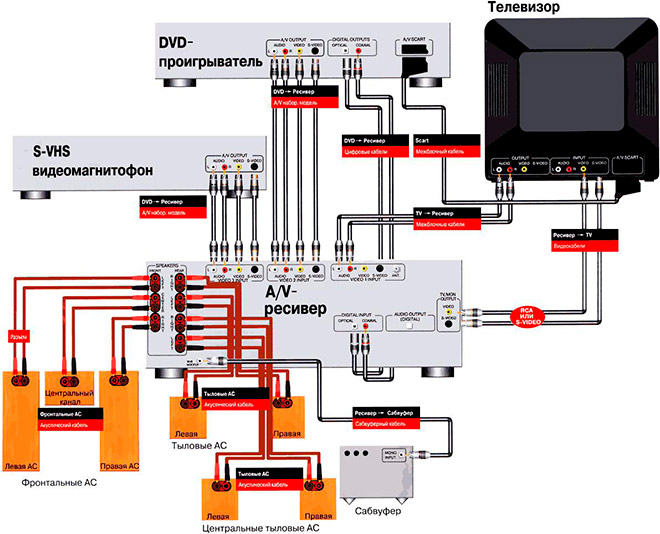
Немного сложнее с подключением акустических систем домашнего кинотеатра, ведь количество подключений в этом случае гораздо больше. Однако сам подход остаётся всё тем же. Вначале следует отключить питание, вынув вилки из розеток, затем тщательно проверить целостность жил кабелей колонок и убедиться в том, что они между собой не соприкасаются. А затем осуществить подключение. Большую помощь при подключении акустики комплектов домашних кинотеатров оказывает маркировка кабелей и разъёмов с помощью поставляемого набора специальных этикеток.

Пользователю остаётся лишь соединить аппаратуру в соответствии с надписями на шильдиках или с цветами. Ошибка в этом случае исключена.
«Подводные камни» при подключении акустики к AV-ресиверу
Существует несколько проблем при подсоединении акустической системы домашнего кинотеатра в AV-ресиверу.
Во-первых, сложность прикручивания самих проводов, места для которых на задней панели ресивера находятся близко друг к другу. Проблема решается путём покупки специальных акустических кабелей с «тюльпанами».

Во-вторых, необходимость расчёта длины кабелей, особенно от тыловой акустики.
В-третьих, необходимость маскировки проводов от тыловых динамиков. Существует три основных варианта. Можно приобрести специальный плоский акустический кабель и проложить его под ковром. Можно использовать кабельные каналы, не прибегая к штроблению стен, или просто спрятать их за плинтусом.
Что касается возможностей беспроводного соединения акустики, которое реализовано в новом поколении домашних кинотеатров, то смысла о нём вести речь нет, потому что подключения происходят при помощи аппаратных средств. Остаётся только этап настройки, который тоже осуществляется автоматически.
Как подключить к оконечному усилителю AV-ресивер
Надо понимать, что в принципе AV-ресивер предназначен исключительно для кино и для неискушённых слушателей. Это означает, что встроенные в них усилители относятся к D-классу.
Этот класс усилителей достаточно компактен, экономичен, но характерен наличием ВЧ-импульсных помех, которые подлежат подавлению, что как следствие, ведёт к снижению качества воспроизведения именно музыки. Этот факт заставляет настоящих меломанов подключать AV-ресивер к оконечному усилителю.
Порядок действий следующий
| № п/п | Действие |
| 1 | Подобрать подходящие межблочные кабели. |
| 2 | Найти на задней панели AV-ресивера выход под названием «Pre-Out» и подключить к нему межблочные аудио-кабели. |
| 3 | Подключить эти кабели к линейному входу усилителя. |
| 4 | Соединить два устройства кабелями акустической системы. |
| 5 | Включить питание аппаратуры. |
| 6 | Осуществить калибровку при помощи специального тестового диска, где повторяющееся аудио на всех каналах записано на одной громкости или с помощью специальной функции тестирования в AV-ресивере. |
Подключение и настройка несложные. Главное – добиться равномерного уровня громкости на всех колонках, как через AV-ресивер, так и через интегральный усилитель. При этом можно будет пользоваться только одной ручкой громкости, расположенной на ресивере.
Как подключить AV-ресивер к компьютеру?
На первый взгляд сложный вопрос подключения AV-ресивера к ПК на самом деле решается просто. Самым главным условием является наличие на персональном компьютере видеокарты с поддержкой HDMI. Это практически все современные устройства. В этом случае подключение происходит по схеме:
ВИДЕОКАРТА HDMI – КАБЕЛЬ HDMI – РАЗЪЁМ НА AV-РЕСИВЕРЕ «HDMI IN»
Если разъём HDMI отсутствует, то можно использовать специальный переходник с DVI на HDMI.

Используя разъёмы «HDMI IN» на AV-ресивере можно подключать и другую аппаратуру. Как видно, всё не так уж сложно как может показаться на первый взгляд. Однако если всё-таки времени на эти манипуляции нет или хочется на сто процентов гарантировать отсутствие ошибки во время коммутации и настройки аппаратуры, всегда имеется возможность прибегнуть к помощи специалиста.
Читайте также:


